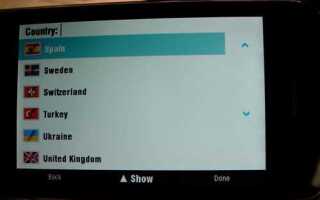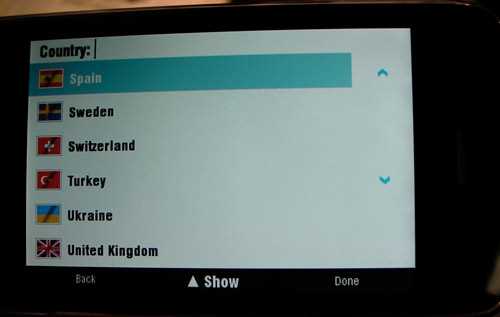
GPS-система на iPhone используется для точного определения местоположения устройства. Однако иногда возникает необходимость убедиться, что GPS работает корректно, особенно если возникают проблемы с навигацией или определением местоположения в приложениях. В этой статье мы рассмотрим несколько способов, как проверить работу GPS на вашем iPhone и что делать в случае выявления неисправностей.
Первым шагом стоит проверить, активирована ли функция службы геолокации. Для этого откройте Настройки и перейдите в раздел Конфиденциальность, затем выберите Службы геолокации. Убедитесь, что эта опция включена, и проверьте, что доступ к геолокации разрешён для нужных приложений.
Далее стоит протестировать GPS с помощью встроенных инструментов. Откройте приложение Карты и попробуйте найти своё местоположение. Если карта точно отображает вашу позицию и корректно обновляется при движении, значит, GPS работает нормально. Также можете использовать другие приложения, например, Навигатор, чтобы убедиться в точности работы системы.
Если при использовании этих методов GPS работает некорректно, можно попробовать перезагрузить iPhone или включить и выключить режим «В самолёте», чтобы сбросить возможные ошибки подключения. Если проблема не решается, возможно, потребуется обратиться в сервисный центр для диагностики и ремонта аппаратной части.
Как включить и настроить GPS на iPhone
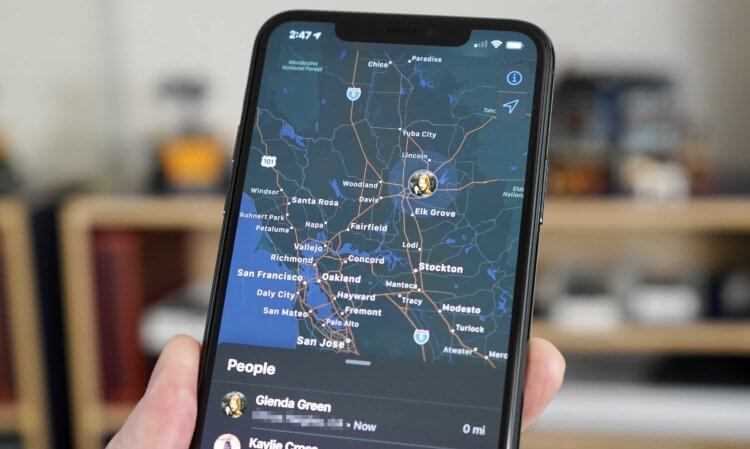
Для включения GPS на iPhone необходимо активировать сервис «Службы геолокации». Это делается в настройках устройства. Перейдите в меню «Настройки» и выберите раздел «Конфиденциальность». Здесь нажмите на пункт «Службы геолокации». Включите переключатель в верхней части экрана. После этого устройство начнёт использовать GPS для определения вашего местоположения.
Важно помнить, что геолокация может работать не только через GPS, но и с помощью сотовых сетей и Wi-Fi, что позволяет значительно улучшить точность, особенно в помещениях. Для точных данных рекомендуется использовать Wi-Fi, если GPS сигнал слабый.
В настройках «Службы геолокации» также можно управлять доступом отдельных приложений к данным о местоположении. Нажмите на приложение в списке и выберите один из вариантов: «Никогда», «При использовании приложения» или «Всегда». Выбор зависит от того, как часто вы хотите предоставлять доступ к данным о местоположении для конкретных программ.
Если GPS не работает корректно, проверьте, не включена ли опция «Режим энергосбережения», так как она может ограничивать работу GPS для экономии заряда. Для отключения энергосбережения перейдите в «Настройки» -> «Батарея» и выключите режим, если он активирован.
Также стоит убедиться, что на iPhone установлены последние обновления iOS, так как они могут включать улучшения для работы GPS и служб геолокации. Обновления можно найти в меню «Настройки» -> «Основные» -> «Обновление ПО».
Как проверить точность GPS с помощью карт
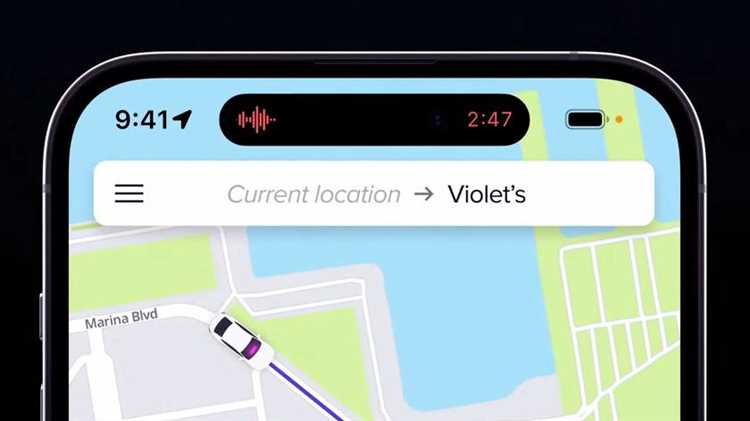
Для проверки точности GPS на iPhone можно использовать карты и навигационные приложения, которые отображают ваше местоположение в реальном времени. Для этого достаточно выполнить несколько простых шагов:
1. Использование Apple Карты: Откройте приложение Apple Карты и включите функцию навигации. Пройдитесь по знакомой местности и следите за изменениями вашего положения на карте. Если GPS работает корректно, ваше местоположение будет точно отображаться и следовать за вами в процессе движения.
2. Сравнение с картами Google: Для дополнительной проверки откройте приложение Google Карты. Сравните местоположение, отображаемое на Google Картах, с данными в Apple Картах. Если обе карты показывают одно и то же местоположение с минимальными отклонениями, значит, точность GPS на вашем iPhone удовлетворительная.
3. Использование сторонних приложений: Приложения, такие как GPS Status & Toolbox, позволяют более детально проверять точность GPS. Эти приложения показывают параметры спутников, которые используются для определения вашего местоположения, а также точность измерений в метрах. Откройте приложение и убедитесь, что погрешность не превышает 5-10 метров в хороших условиях.

Чтобы проверить точность работы GPS на iPhone, важно использовать несколько разных приложений для навигации, так как каждое из них может по-разному обрабатывать данные о местоположении. Прежде чем начать тестирование, убедитесь, что ваше устройство имеет доступ к сети и включает службу геолокации в настройках.
Для начала откройте приложение, которое активно использует GPS, например, «Карты» от Apple, Google Maps или Waze. Эти приложения используют не только GPS, но и данные о сотовых сетях и Wi-Fi для определения вашего местоположения, что может влиять на точность в разных условиях.
1. Apple Карты: Откройте приложение и начните движение. При этом обратите внимание на скорость обновления карты и точность отображаемого местоположения. Если индикатор местоположения перемещается с задержкой или с ошибками, это может указывать на проблемы с приемом GPS-сигнала.
2. Google Maps: Это приложение также имеет функцию определения местоположения с высокой точностью. Используйте режим навигации для теста и следите за изменениями местоположения. Google Maps имеет систему обновлений карты с меньшими задержками, что позволяет быстрее проверять работу GPS.
3. Waze: Это приложение использует данные от других пользователей для более точной и актуальной информации о дорожной ситуации. Для проверки работы GPS стоит активировать маршрутизацию, чтобы увидеть, как быстро система определяет вашу позицию и реагирует на изменения местоположения.
4. Другие приложения для навигации: Важно также протестировать менее известные навигационные сервисы, такие как MapFactor или CityMaps2Go, так как они могут по-разному использовать GPS и системы дополнения данных.
Для более точного тестирования рекомендуется проводить тесты в разных условиях: в открытом пространстве, в здании с ограниченным приемом GPS и при движении. Эти данные помогут вам понять, насколько стабильно работает GPS на вашем устройстве в реальных условиях.
Как устранить проблемы с GPS, если он не работает
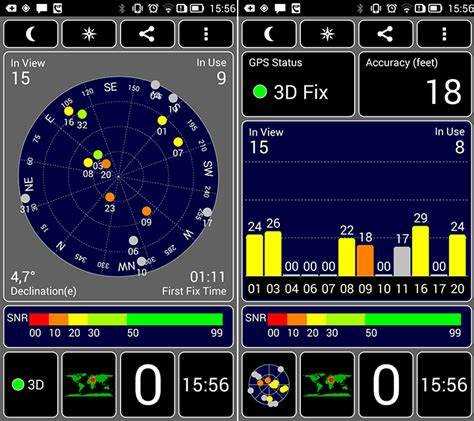
Если GPS на вашем iPhone не функционирует должным образом, выполните следующие шаги для диагностики и устранения проблемы.
- Проверьте настройки конфиденциальности и местоположения
- Перейдите в «Настройки» > «Конфиденциальность» > «Службы геолокации». Убедитесь, что они включены.
- Проверьте, активированы ли службы геолокации для нужных приложений.
- Перезапустите iPhone
- Простая перезагрузка может решить множество проблем с программным обеспечением.
- Проверьте доступ к сотовой сети и Wi-Fi
- GPS может зависеть от данных сотовой сети или Wi-Fi для более точного определения местоположения. Убедитесь, что оба подключения активны и стабильны.
- Сбросьте настройки сетевого подключения
- Перейдите в «Настройки» > «Основные» > «Сброс» > «Сбросить настройки сети». Это поможет устранить проблемы с GPS, если они связаны с сетью.
- Обновите iOS
- Застаревшая версия iOS может влиять на работу GPS. Перейдите в «Настройки» > «Основные» > «Обновление ПО» и проверьте наличие обновлений.
- Проверьте работу GPS с другим приложением
- Попробуйте использовать разные приложения, использующие GPS (например, карты или навигацию), чтобы понять, сохраняется ли проблема только в одном приложении или во всех.
- Проверьте наличие внешних помех
- Металлические или другие материалы могут блокировать сигнал GPS. Убедитесь, что ваш iPhone не находится вблизи таких препятствий.
- Сбросьте настройки всех параметров
- Если предыдущие шаги не помогли, выполните полный сброс настроек через «Настройки» > «Основные» > «Сброс» > «Сбросить все настройки». Этот процесс не удаляет данные, но сбрасывает все настройки системы и приложений.
- Обратитесь в сервисный центр
- Если ни один из методов не устранил проблему, возможно, в вашем устройстве есть аппаратные неисправности. Обратитесь в авторизованный сервисный центр для диагностики и ремонта.
Как использовать встроенные функции для диагностики GPS на iPhone
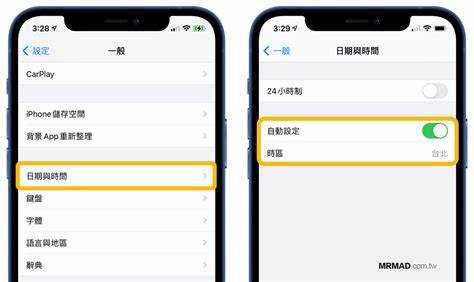
Для диагностики работы GPS на iPhone можно использовать несколько встроенных функций и настроек, которые помогут точно определить, функционирует ли система навигации корректно.
1. Проверка через карту
Откройте приложение «Карты» на вашем iPhone и убедитесь, что ваше местоположение отображается на экране. Если местоположение обновляется корректно и точно, это подтверждает работу GPS. Если на экране отображается только приблизительное местоположение или карта не обновляется, это может свидетельствовать о проблемах с GPS.
2. Использование приложения «Компас»
Запустите приложение «Компас», которое также использует GPS для определения вашего положения. Если приложение правильно показывает направление и вашу текущую географическую позицию, GPS работает исправно. В случае сбоя приложение может выдать ошибку или неверное направление.
3. Проверка в «Настройках» устройства
Перейдите в «Настройки» > «Конфиденциальность» > «Службы геолокации». Убедитесь, что функция геолокации включена, а для приложений, использующих GPS, установлен нужный доступ. Также стоит проверить, работают ли службы геолокации для системных сервисов, таких как «Apple Maps» или «Siri», которые используют GPS.
4. Тест с помощью «Диагностики и использования» (если доступно)
Для некоторых моделей iPhone доступны данные о производительности через «Настройки» > «Конфиденциальность» > «Диагностика и использование». Здесь можно найти подробную информацию о работе GPS и других сенсоров устройства. Если есть какие-либо ошибки или сбои в работе GPS, они могут быть отображены в этих данных.
5. Использование сторонних приложений
Существуют сторонние приложения для тестирования GPS-системы, такие как «GPS Status & Toolbox», которые предоставляют подробную информацию о качестве сигнала, количестве спутников и точности местоположения. Эти приложения помогут более детально проанализировать работу GPS на вашем iPhone.
Вопрос-ответ:
Как проверить, работает ли GPS на iPhone?
Чтобы проверить работу GPS на iPhone, откройте приложение «Карты» и попробуйте найти своё местоположение. Если GPS работает правильно, ваше текущее местоположение будет отображаться на карте. Вы также можете воспользоваться приложениями, использующими GPS, такими как «Яндекс.Карты» или «Google Maps», чтобы проверить точность работы системы навигации.
Как можно проверить точность работы GPS на iPhone?
Для проверки точности GPS на iPhone используйте приложение «Карты» или «Google Maps» и посмотрите, насколько точно отображается ваше местоположение на карте. Если точность отображается в пределах нескольких метров, значит, GPS работает корректно. Важно помнить, что точность может зависеть от окружения, например, от наличия зданий или плохого сигнала спутников.
Что делать, если GPS на iPhone не работает?
Если GPS на iPhone не работает, начните с простых шагов. Проверьте, включена ли функция «Службы геолокации» в настройках устройства. Для этого перейдите в «Настройки» → «Конфиденциальность» → «Службы геолокации» и убедитесь, что они активированы. Также стоит проверить, не включен ли режим «В самолете», который отключает все беспроводные функции, включая GPS. Если проблема сохраняется, перезагрузите устройство или обновите iOS до последней версии.
Как улучшить работу GPS на iPhone?
Для улучшения работы GPS на iPhone стоит проверить несколько настроек. Во-первых, убедитесь, что ваш iPhone использует правильные источники данных для геолокации. Перейдите в «Настройки» → «Конфиденциальность» → «Службы геолокации» и включите «Точные данные», чтобы повысить точность. Также можно активировать режим «Подключение к Wi-Fi» для ускорения поиска спутников и улучшения точности, особенно в помещениях или местах с плохим спутниковым покрытием.